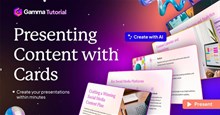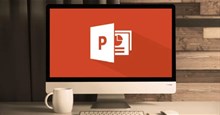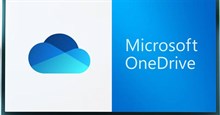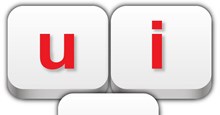Cách in các task trên Google Docs nhanh chóng
Google Docs là phần mềm hỗ trợ soạn thảo tài liệu trực tuyến thu hút đông đảo người dùng hiện nay, mang tới nhiều công cụ hỗ trợ tạo, chỉnh sửa văn bản vô cùng hữu ích, chuyên nghiệp. Đặc biệt, bạn nhanh chóng in task trên Google Docs vô cùng đơn giản nhờ hướng dẫn trong bài viết dưới đây của chúng tôi.
Tạo danh sách các công việc hoặc nhiệm vụ cụ thể trong một dự án là tính năng cực kỳ hữu ích mà bạn nên tận dụng trên Google Docs. Bạn cũng dễ dàng in danh sách đó và đặt ở nơi mình muốn, hoặc giao cho những người phù hợp. Vậy chi tiết mời các bạn cùng tham kharoc các bước dưới đây nhé:
Hướng dẫn in các task trên Google Docs nhanh chóng
Bước 1: Đầu tiên, hãy truy cập vào Google Docs của bạn, ngay bên cạnh phải màn hình nơi chứa các biểu tượng như Calendar, Keep,... nhân chọn vào biểu tượng Tasks (như khoanh đỏ trong hình dưới đây).
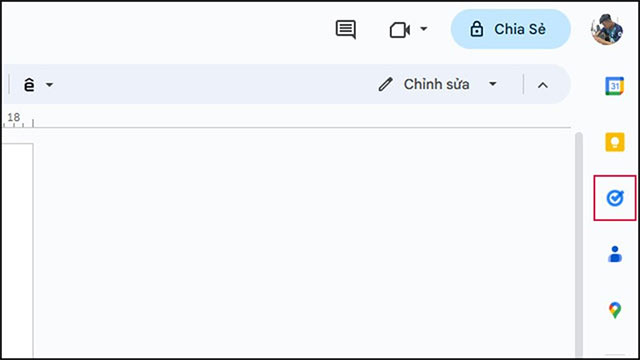
Bước 2: Giao diện Tasks hiện ra, chọn danh sách task mà bạn cần in, rồi nhấn vào biểu tượng 3 chấm, chọn vào mục In danh sách là được. Tại đây, bạn cũng có thể đổi tên danh sách, xóa danh sác, sắp xếp danh sách, di chuyển lời nhắc vào tasks....
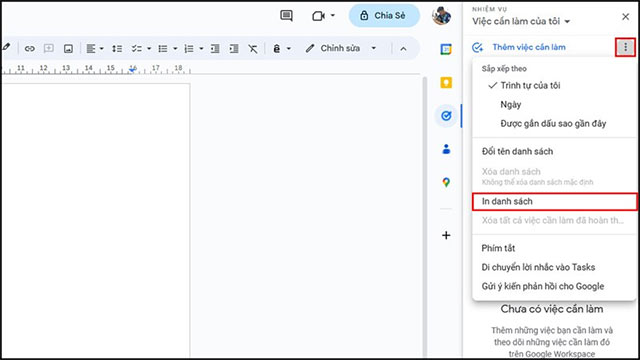
Bước 3: Cuối cùng, hộp thoại Print sẽ hiện ra, bạn có thể tùy chỉnh các thông số theo mong muốn của mình, rồi nhấn vào Print thì danh sách các tasks sẽ được in ra ngay.
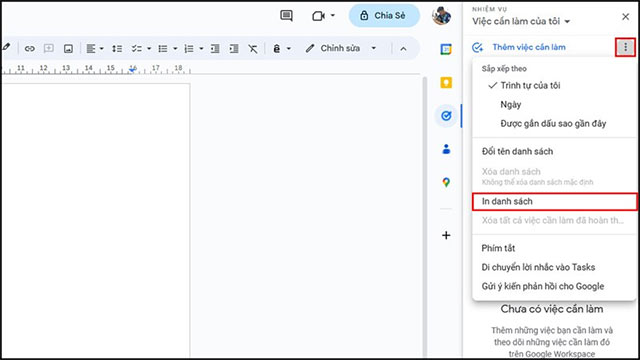
Vậy là bạn đã biết cách in các danh sách công việc trên Google Docs rồi, cách sử dụng khá đơn giản phải không nào?
Chúc các bạn thực hiện thành công!
Thủ thuật Văn phòng
-

Hướng dẫn sử dụng từ điển trong Google Docs
-

Hướng dẫn khôi phục dữ liệu đã xóa trên Google Docs
-

Hướng dẫn tạo tài liệu bằng Canva Docs
-

Hướng dẫn tạo thẻ trong Gamma AI
-

Hướng dẫn đánh dấu số trang trong PowerPoint
-

Cách giải phóng không gian lưu trữ trên OneDrive
-

Cách sửa lỗi mất tùy chọn Wi-Fi trên Windows
-

Cách dùng emoji trên Windows
-

Hướng dẫn bật chế độ tối trong Foxit PDF Reader
-

Cách khắc phục lỗi camera không hoạt động trên Google Chrome
-

Hướng dẫn xóa nền ảnh trên PowerPoint
-

Hướng dẫn tải và cài đặt Unikey trên máy tính